Šetriče obrazovky, kedysi nástroj na predchádzanie vypáleniu obrazovky na starších CRT monitoroch, sa vyvinuli do zábavného a kreatívneho spôsobu prispôsobenia vášho Macu. Aj keď moderné displeje už netrpia problémami s vypálením, šetriče obrazovky sú stále skvelým spôsobom, ako predviesť ohromujúce vizuálne prvky, keď je váš Mac nečinný.
Súvisiace čítanie
- Čo je nové v systéme macOS Sonoma
- Aké počítače Mac sú kompatibilné so systémom macOS Sonoma
- Ako pridať miniaplikácie na pracovnú plochu v systéme MacOS Sonoma
- Ako používať profily v Safari na macOS Sonoma
- Všetko, čo potrebujete vedieť o 15-palcovom MacBooku Air
Ako používať šetriče obrazovky v systéme MacOS Sonoma
Možnosť používať šetriče obrazovky na Macu nie je žiadnou novinkou, ale s macOS Sonoma Apple úplne prepracoval celý zážitok. Prvá vec, ktorú si všimnete pri prihlásení do svojho účtu po aktualizácii na macOS Sonoma, je prepracovaná uzamknutá obrazovka. Rôzni používatelia sa zobrazia v spodnej časti, zatiaľ čo dátum a čas sa zobrazia v hornej časti, podobne ako to, čo uvidíte na svojom iPhone alebo iPade.
- Uistite sa, že váš Mac je aktualizovaný a používa najnovšiu verziu systému macOS Sonoma.
- Otvor Systémové nastavenia aplikáciu na vašom Macu.
- V bočnom paneli vľavo prejdite nadol a kliknite Šetrič obrazovky.
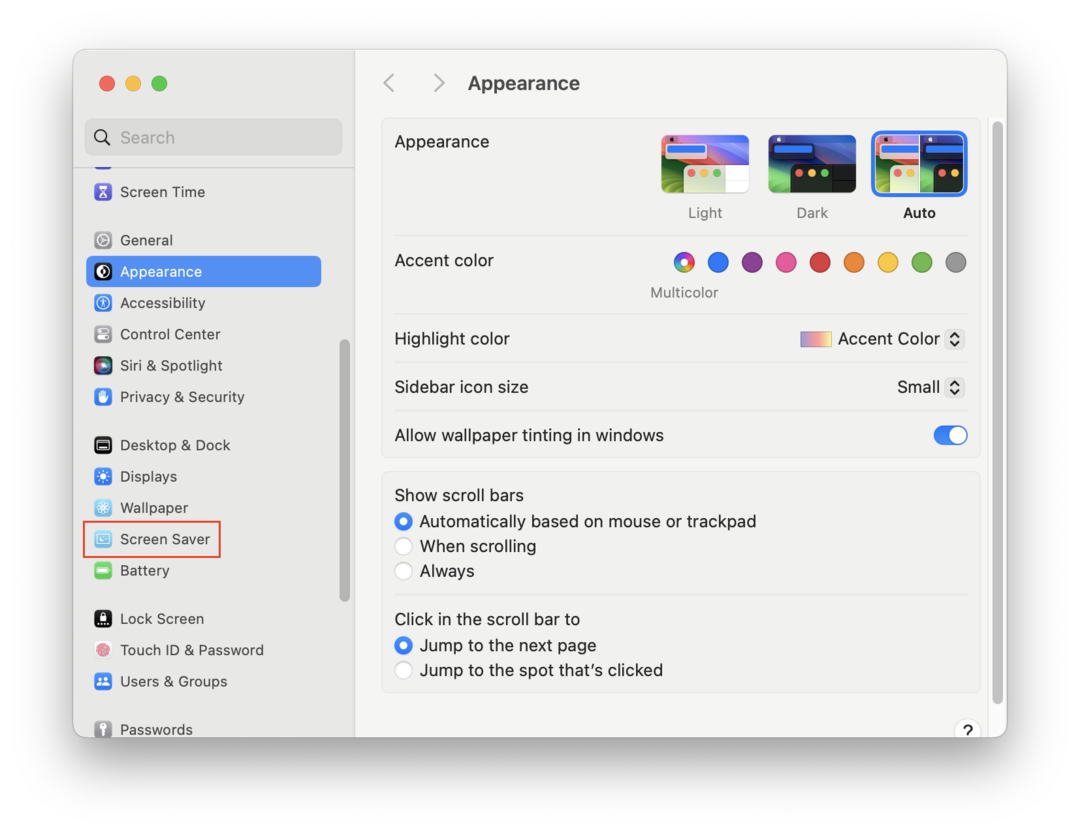
- Nájdite a vyberte šetrič obrazovky, ktorý chcete použiť, z jednej z nasledujúcich kategórií:
- Krajina.
- Grand Canyon
- Island
- Patagónia
- Havaj
- Yosemite
- Grónsko
- Panoráma mesta.
- New York
- Los Angeles
- Hong Kong
- Londýn
- Dubaj
- Pod vodou.
- Palau želé
- Palau Coral
- Kalifornský kelpový les
- Barracuda
- Keporkak
- Kalifornské delfíny
- Zem.
- stredný východ
- Karibik
- Delta Nílu
- Karibský deň
- Irán a Afganistan
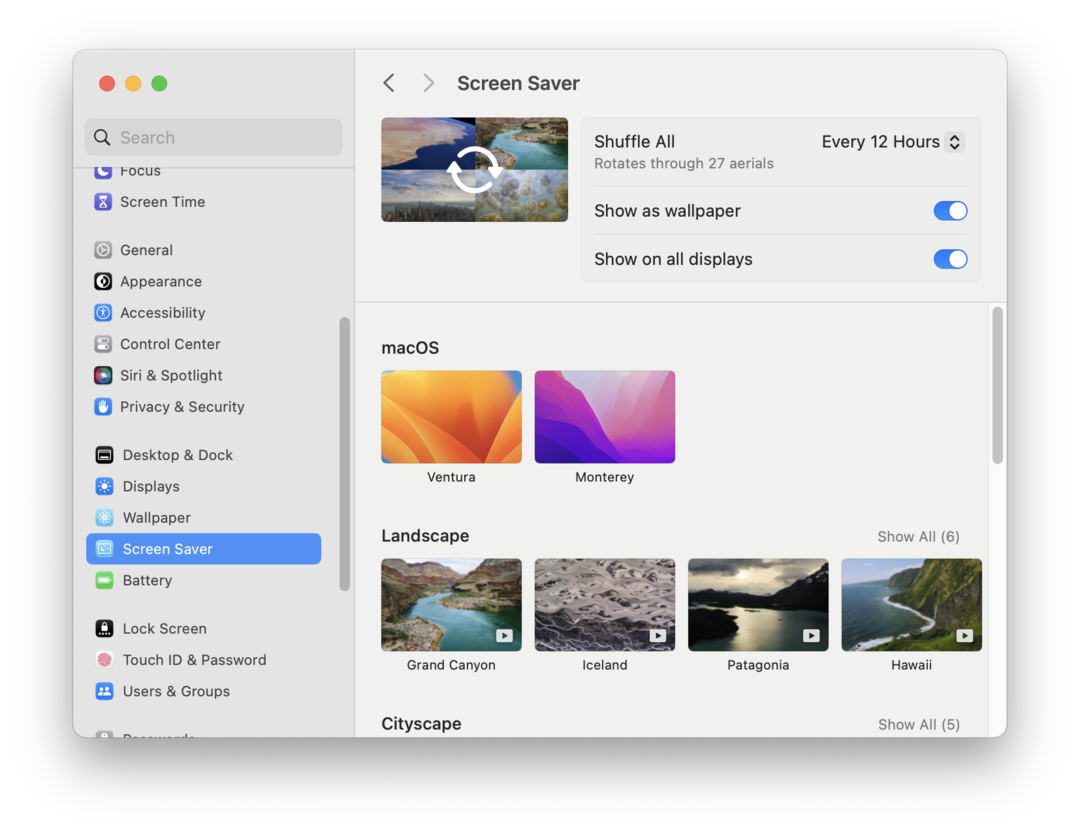
- Krajina.
- Po výbere sa vybraný šetrič obrazovky začne sťahovať do vášho Macu. Zobrazí sa indikátor priebehu, ktorý vás informuje, ako dlho bude trvať, kým sa dokončí sťahovanie šetriča obrazovky.
Ďalším pekným prvkom, ktorý spoločnosť Apple pridala s pridaním nových šetričov obrazovky v systéme macOS Sonoma, je možnosť použiť obrázok ako tapetu. Všetko, čo musíte urobiť, je kliknúť na prepínač vedľa Zobraziť ako tapetu a vaše pozadie sa okamžite zmení za predpokladu, že sa dokončí sťahovanie obrázka.
Nakoniec, ak máte k Macu pripojených viacero monitorov, môžete si šetrič obrazovky prispôsobiť aj pre každý monitor. Alebo môžete kliknúť na prepínač vedľa Zobraziť na všetkých displejocha šetrič obrazovky sa použije na všetky monitory alebo displeje, ktoré sú pripojené k vášmu Macu.
Ako zamiešať šetriče obrazovky antény v systéme MacOS Sonoma
Jednou zo skrytých zmien v systéme macOS Sonoma je pridanie zbierky šetričov obrazovky „Aerials“ od spoločnosti Apple. Tie sú už nejaký čas dostupné na Apple TV, dokonca niektoré viedli k vytvoreniu aplikácií, ktoré prinesú tapety na Mac. Tieto riešenia však už nie sú potrebné a dokonca môžete zájsť tak ďaleko, že v systéme macOS Sonoma budete prehadzovať šetriče obrazovky Aerials.
- Uistite sa, že váš Mac je aktualizovaný a používa najnovšiu verziu systému macOS Sonoma.
- Otvor Systémové nastavenia aplikáciu na vašom Macu.
- V bočnom paneli vľavo prejdite nadol a kliknite Šetrič obrazovky.
- Posúvajte sa nadol, kým nedosiahnete Náhodné antény oddiele.
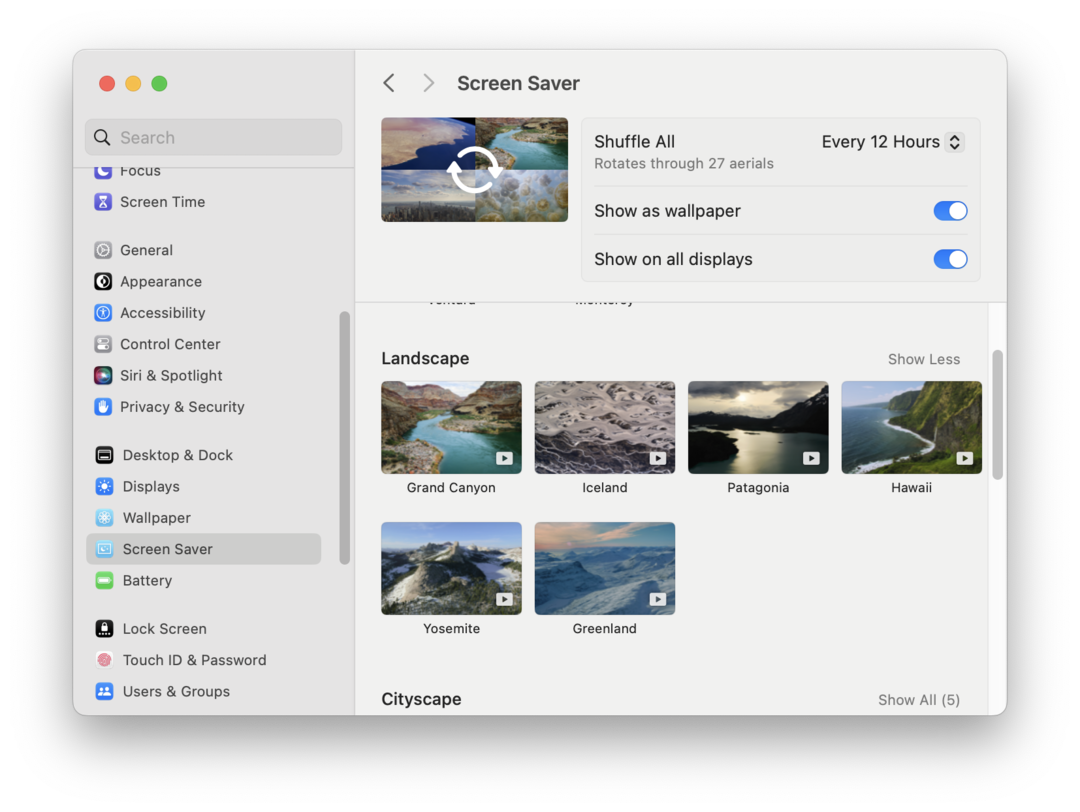
- Vyberte jednu z nasledujúcich možností:
- Zamiešať všetko
- Náhodné zobrazenie krajiny
- Shuffle Cityscape
- Náhodné prehrávanie pod vodou
- Shuffle Earth
- Po výbere sa vráťte na začiatok stránky.
- Kliknite na rozbaľovaciu ponuku vedľa Zamiešať všetko.
- Vyberte jednu z nasledujúcich možností:
- Každých 12 hodín
- Každý deň
- Každé 2 dni
- Každý týždeň
- Každý mesiac

Záver
Šetriče obrazovky predstavujú zábavný a jednoduchý spôsob, ako si prispôsobiť svoj Mac a čo najlepšie využiť displej, keď je počítač nečinný. Pomocou tejto príručky by ste teraz mali byť schopní nastaviť a používať šetriče obrazovky v systéme macOS. Pamätajte, že ak chcete vyskúšať iný vzhľad, vždy môžete zmeniť nastavenia šetriča obrazovky.
Andrew je spisovateľ na voľnej nohe, ktorý žije na východnom pobreží USA.
V priebehu rokov písal pre rôzne stránky vrátane iMore, Android Central, Phandroid a niekoľkých ďalších. Teraz trávi dni prácou pre spoločnosť HVAC, zatiaľ čo v noci pracuje ako spisovateľ na voľnej nohe.